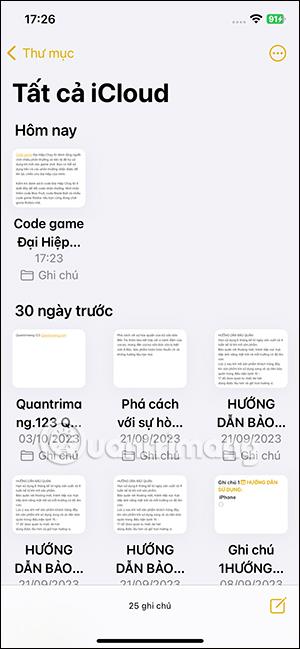Aplikace Poznámky pro iPhone byla přidána a aktualizována o mnoho dalších funkcí, včetně blokových nabídek, které lze použít pro obsah poznámek. S blokovými nabídkami v iPhone Notes máte více možností, jak prezentovat obsah poznámky. Rozhraní obsahu při formátování jako blokové uvozovky v Notes na iPhone bude výraznější v rozhraní poznámek. Níže jsou uvedeny pokyny pro používání blokových nabídek v iPhone Notes.
Pokyny pro používání blokových nabídek v iPhone Notes
Krok 1:
Nejprve otevřete poznámku a zadejte obsah jako obvykle. Poté kliknutím na ikonu Aa níže naformátujte obsah.


Krok 2:
Nyní pod rozhraním uvidíte možnosti formátu obsahu poznámky. Klikneme na ikonu Block Quotes v pravém rohu rozhraní obrazovky, jak je uvedeno níže.
Výsledky obsahu poznámky byly přeneseny do rozhraní Block Qootes, jak je uvedeno níže. V horní části každého rozhraní se zobrazí svislý rámeček pro vytvoření blokových nabídek. Pokračujeme v úpravě poznámek podle našich představ.

Krok 3:
Pokud chcete vypnout režim Block Quotes , stačí znovu kliknout na ikonu Block Quotes. Ihned poté bude obsah poznámky převeden do normálního formátu.